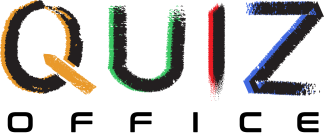Előző cikkünkben már megismerkedtünk a médiatár használatával, és már feladatlapot is tudunk létrehozni, de arról még nem beszéltünk, hogy kérdőívek előállítására is alkalmas a QuizOffice felülete!
Mikor tudok kérdőívet kitölteni/létrehozni?
Először is azt fontos tisztázni, hogy kérdőív létrehozására csak cégeknek, és a cégekhez meghívott tanároknak van lehetősége!
A hatóköröket már átbeszéltük a Tanuld meg használni a Quiz Office oldalát című cikkünkben, ahol szó volt a szerepkörökről is. A „Személyes hatókör”-ödben látod, mely cégeknek, csoportoknak vagy a tagja, vagyis hova hívtak meg.
Ha minden feltétel adott hozzá, akkor az itt kapott kérdőívek kitöltésére, illetve szerkesztésére vagy új kérdőív létrehozására vagy jogosult, attól függően, milyen szerepkörben kaptad a meghívót.
Mi a különbség a kérdőív és a feladatlap létrehozása között?
A kérdőív létrehozása nagyon hasonló a feladatlap létrehozásához. A különbség közöttük annyi, hogy ha elkezdjük létrehozni a kérdőívünket, akkor hasonlóan a feladatlaphoz, itt is meg tudunk adni egy típust és kategóriát, viszont:
A „Feladat típusa” lehetőségnél csak a kérdőívet választhatjuk ki, a „Kategóriák”-nál pedig csak a sajátjaidat tudod kiválasztani, ahova meghívást kaptál, vagy amit te magad hoztál létre. Vagyis nem lehet publikus kategóriában létrehozni kérdőívet.
A feladatlapnál ez úgy néz ki, hogy a „Kategória” választásánál feldobja a saját, zárt kategóriáinkat, illetve a nyilvánosakat is, és eldönthetjük, melyikbe szeretnénk kérdőívet létrehozni.
Hogyan lehet kérdőívet készíteni?
A bal oldali menüben kattints a „Kérdőív rögzítése”-re, ami elvezet téged a kezdő lépéshez.
- Válaszd ki a „Feladatlap típusát” (itt csak a kérdőívet tudod kiválasztani)
- Adj meg egy „Kategóriát”, hova kerüljön a kérdőív (itt csak zárt kategóriák lesznek)
Saját kategóriát is létre tudsz hozni a kérdőíveken belül:
- Menj bal oldali menüben a „Céges feladatlapjaid” menüpontra
- Ott válaszd ki a „Kérdőívek” mappát
- És jobb oldalon az „Új kategória” gombra kattintva megadhatod az új kategóriát
- Nevezd el a kérdőívet
- Adhatsz neki egy rövid leírást
- Csatolj hozzá borítóképet
- Egy képet is adhatsz a kérdőívhez
- Végül válassz a lehetőségek közül, ami jóval kevesebb lesz, mint egy feladatlapnál
Kérdőívek esetén nincs előnézetre lehetőség, ezért ezt nem is tudod kiválasztani.
Magyarázatok megjelenítése: adhatsz bizonyos kérdésekhez magyarázatot, amit mutatni fog, ha ezt az opciót kiválasztod.
Részleges kitöltés engedélyezése: ha ezt bejelölöd, akkor a rendszer engedni fogja, hogy bizonyos kérdések meg nem válaszolásával is el lehessen küldeni a kérdőívet.
Kérdések megjelenésének módja: kiválaszthatom, hogy egy oldalon minden kérdés jelenjen meg, egyesével tudjon válaszolni a kérdésekre, illetve hogy egyesével haladjon csak előre, vagyis ne legyen lehetőség visszatérni az előző kérdésekre.
Mielőtt tovább mennél a kérdésekre, érdemes elmenteni az eddig megszerkesztett felületet!
- Kérdések hozzáadása (itt is csak 4 típusú kérdésből választhatsz):
- Egy válasz
- Több válasz
- Kérdés lista
(A kiértékelésnél mivel csak 2 válaszlehetőség van, ezért kör diagrammot érdemes választani.)
- Likert skála
(Neked kell beállítanod hogy milyen méretű skálát szeretnél 2 és 10 között.)
- Szöveges lehetőséget is adhatsz meg, hogy miután a kitöltő megadta a választ, hosszabban is kifejthesse a véleményét szöveges formátumban.
- A kérdéseknél azt is kiválaszthatod, hogy a kiértékelés milyen diagrammon jelenjen meg:
- Oszlop
- Kör
- Vonal
- Majd beírod a válaszlehetőségeket.
Ha elkészültél a kérdőívvel, akár közzé is teheted, mert a kérdőív linkjének a megadása nélkül senki nem fogja látni és nem tudja kitölteni sem.
Hogyan tudom a kitöltések eredményét megnézni?
Ha már érkeztek kitöltések, az eredményeket is meg tudod tekinteni, csak kattints a kérdőív neve melletti 3 függőleges pöttyre, és ott válaszd ki az „Eredmények megtekintését”. Ott az általad megadott diagrammokban fogja megmutatni a kérdésekre adott válaszok eredményét.
Ezt akár ki is tudod nyomtatni, de excelbe is kiexportálhatod az adatokat.
Ennyi volt a kérdőív létrehozása, ugye, milyen egyszerű? 😊
Ha hasznosnak találod te is ezt a lehetőséget, akkor regisztrálj az oldalunkra 👉